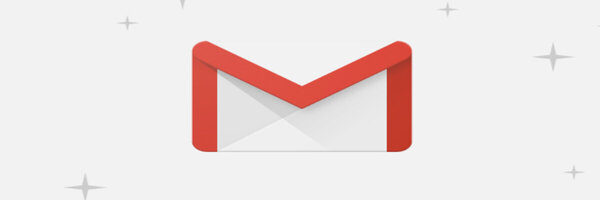Ако се опитвате да разберете как да изтриете акаунта си в Gmail значи сте попаднали на правилното място. Разполагаме с всички подробности как да го направите. Независимо дали искате да създадете нов акаунт, или просто искате да преминете към друга имейл услуга.
Освен това е лесно и може да го направите без да заличите напълно профила си в Google. Има няколко неща, които си заслужава да се отбележат, когато изтриете акаунт в Gmail.
Първо – изтриването на вашия Gmail акаунт ,определено, ще изтрие всички имейли в него. Google може да не ги изтрие веднага, но мейлите ви ще бъдат изтрити имейли. Ако решите по-късно да възстановите акаунта си в Gmail може да да го върнете отново.
Второ – ако сте загрижени за сигурността си – сигурно е, че след като изтриете акаунта си, Google няма да позволи на никой друг да го използва. Така че няма нужда да се притеснявате, че някой друг ще влезе и използва този адрес в Gmail.
И последно – преди да изтриете своя акаунт в Gmail, не забравяйте да изтеглите всички данни от имейл акаунта си. В противен случай те ще се изгубят завинаги.
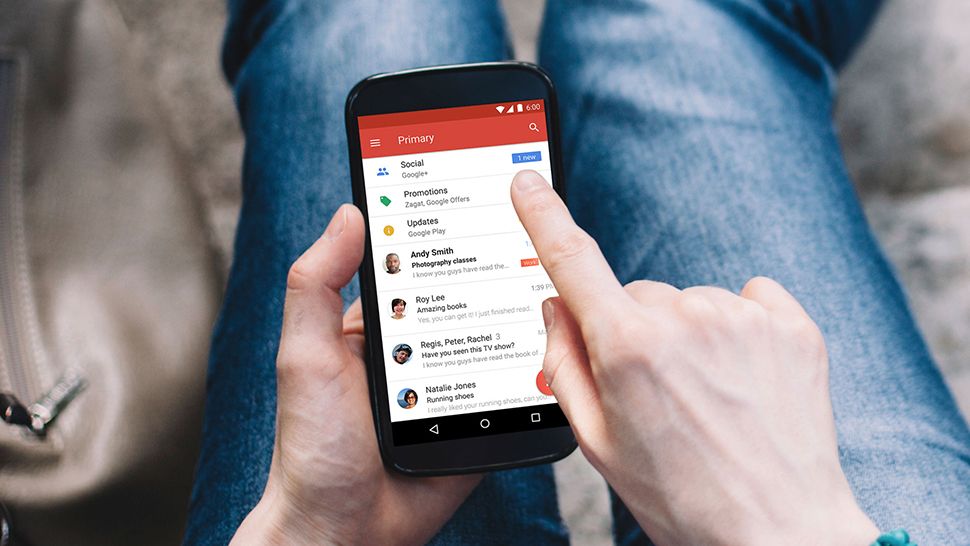
Процесът на изтриване на вашия акаунт в Gmail може да е различен в зависимост от устройството, което използвате. Затова се постарахме да предоставим инструкции както за Android, така и за iOS устройства.
От компютър
- Първа стъпка: Отидете на страницата за управление на профила в Google.
Може да стигнете до там с помощта на тази връзка или като отворите Gmail, щракнете върху решетката до иконата на потребителя си и кликнете върху опцията „Акаунт” от изскачащото меню.
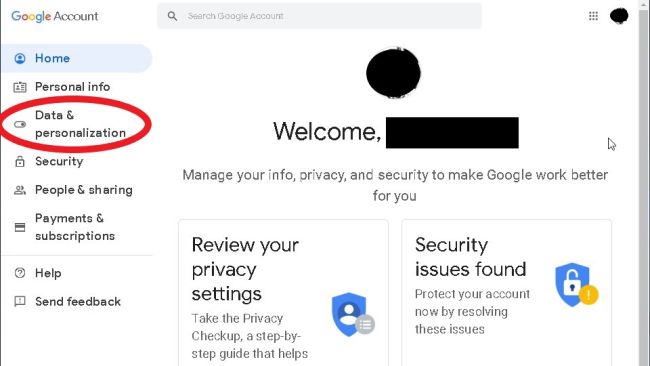
- Стъпка втора : Изберете „Данни и персонализация“ от навигационния панел (това ще откриете в лявата или горната част на вашия прозорец).
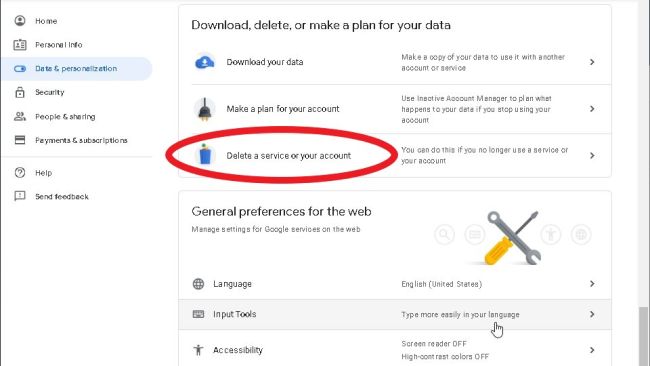
- Стъпка трета: В новия прозорец намерете секцията озаглавена – „Изтеглете, изтрийте или направете план за вашите данни“ и изберете „Изтриване на услуга или акаунт“.
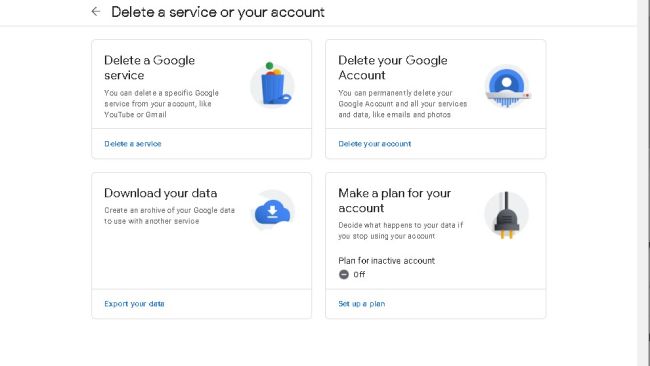
- Стъпка четвърта: Ще откриете секцията озаглавена „Изтриване на услуга на Google“ и изберете „Изтриване на услуга“.
Тук ще трябва да влезете в профила си в Google. Влезте в акаунта в Google, за да продължите.
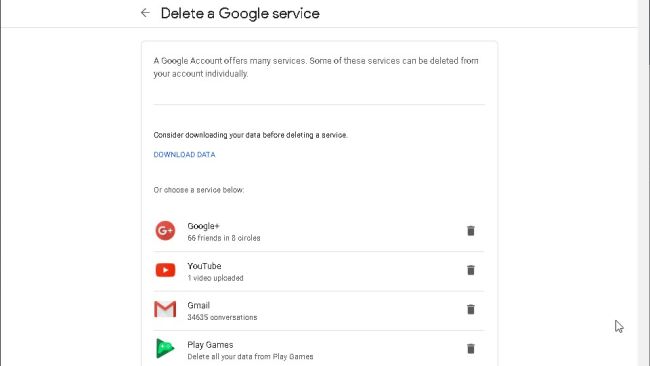
- Стъпка пета: На новия екран ще се появи акаунтът в Gmail, който искате да изтриете. Изберете „Изтриване“. След което следвайте инструкциите на екрана, за да финализирате изтриването на акаунта.
За устройства с Android:
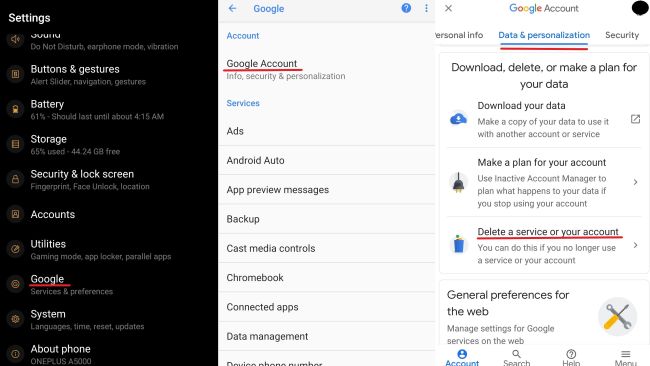
- Първа стъпка: Отворете приложението Настройки в устройството си с Android.
- Втора стъпка: Превъртете надолу, за да намерите секцията Google в настройките си.
- Трета стъпка: В настройките на Google намерете „Google акаунт“ и го изберете.
- Стъпка четвърта: Намерете и изберете раздела „Данни и персонализация“ от горното меню.
- Стъпка пета: Превъртете надолу, за да намерите секцията, озаглавена „Изтеглете, изтрийте или направете план за вашите данни“ и изберете „Изтриване на услуга или акаунт“.
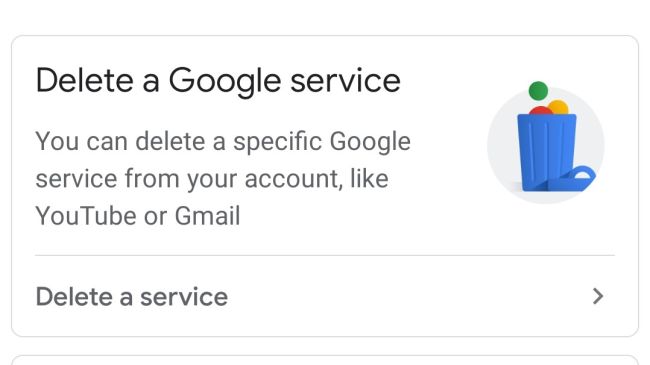
- Стъпка шеста : В новата страница изберете „Изтриване на услуга на Google“.
Тук Google може да изиска от вас да влезете отново в профила си.
- Стъпка седма: Намерете „Gmail“ и изберете иконата на кошчето, след което следвайте всички останали инструкции от Google.
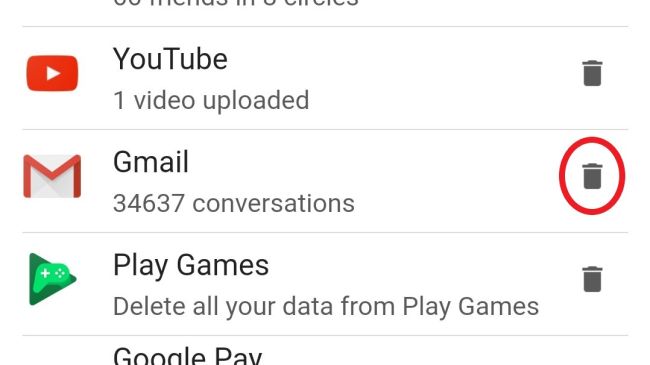
За устройства с iOS:
Тъй като iOS достъп до настойки на Google профил, ще трябва да инсталирате приложението Gmail на устройството си, за да продължите със изтриването на вашия Gmail акаунт. Или може да използвате уеб браузър, като за тази цел трябва да следвате инструкциите за компютри, изброени по-горе.
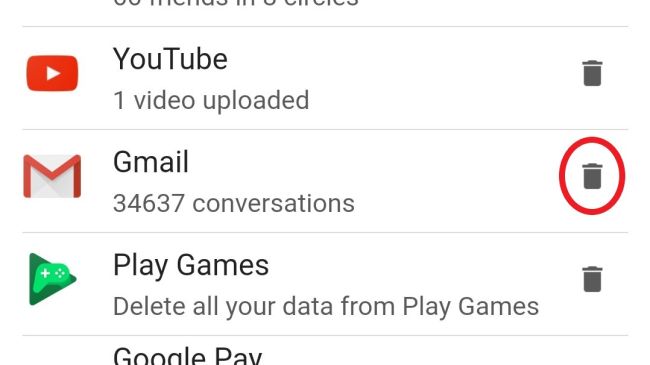
- Първа стъпка: Отворете приложението Gmail и отворете менюто.
- Стъпка втора: От менюто изберете Настройки> Вашият акаунт> Управление на вашия акаунт в Google.
- Стъпка трета: От навигационния панел намерете „Данни и персонализация“ и го изберете.
- Стъпка четвърта: На новата страница намерете секцията, озаглавена „Изтеглете, изтрийте или направете план за вашите данни“ и изберете „Изтриване на услуга или акаунт“ .
- Стъпка пета: На екрана изберете „Изтриване на услуга“.
Както при останалите процеси, Google може да изисква от вас да потвърдите отново паролата за вашия акаунт тук.
- Стъпка шеста: На следващия екран намерете Gmail и изберете „Изтриване“, след което следвайте инструкциите, предоставени от Google.
Повече интересни статии четете в нашия блог.
Полезни видеоклипове може да откриете в YouTube канала ни.
Източник: https://www.techradar.com